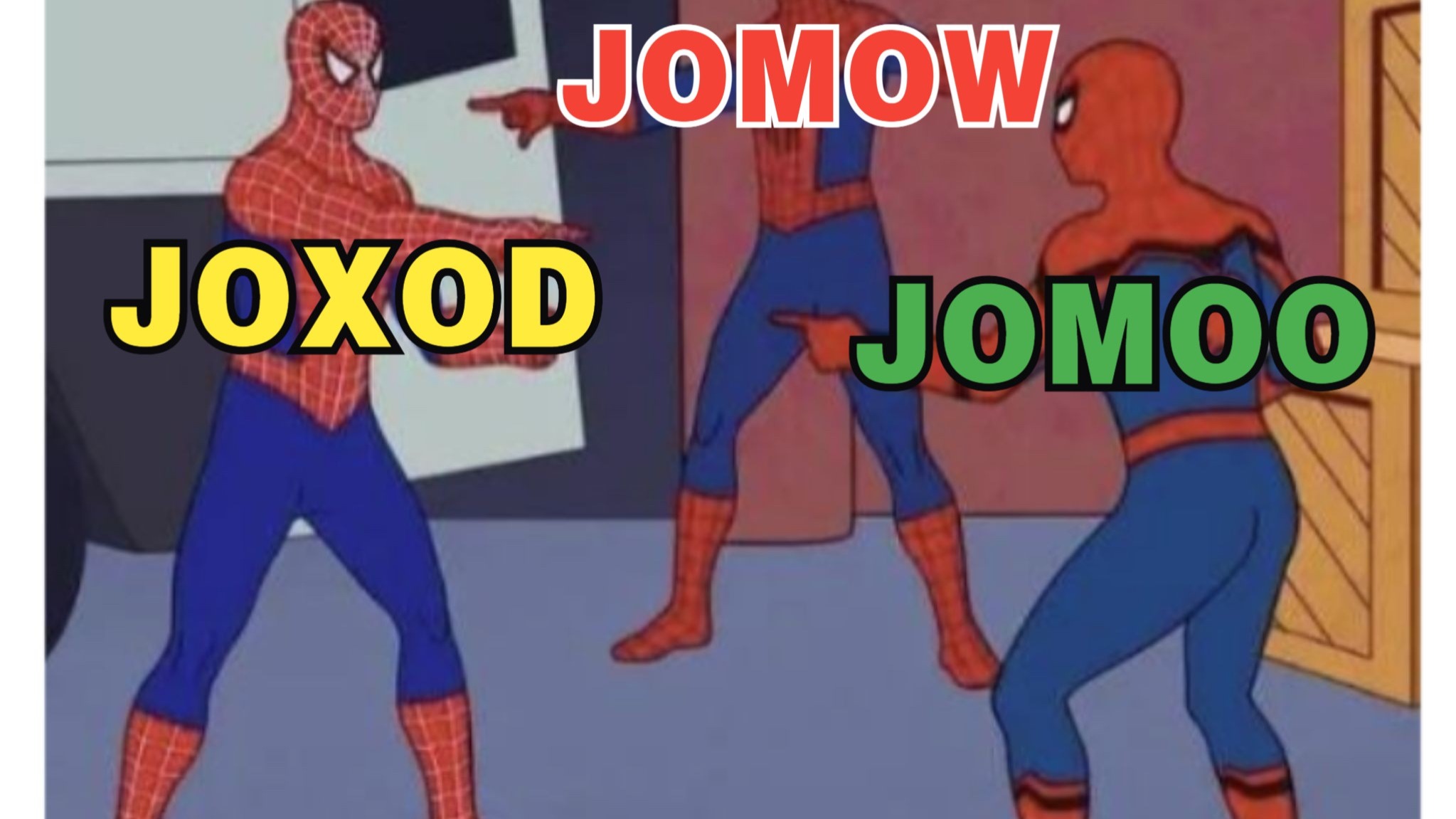第一次做AE视频?新手入门AE制作视频全攻略
对于视频制作爱好者来说,Adobe After Effects (AE) 是一款功能强大的软件,可以制作出各种炫酷的视觉效果。但是,对于初学者来说,第一次接触AE可能会感到不知所措。本文将为你提供一份详细的AE入门指南,帮助你快速上手,制作出属于自己的AE视频。
一、AE软件的安装与界面介绍
首先,你需要从Adobe官网下载并安装AE软件。安装完成后,打开AE,你会看到一个相对复杂的界面。主要区域包括:
- 项目面板: 用于导入和管理素材,如视频、图片、音频等。
- 合成面板: 用于预览和编辑你的视频作品。
- 时间线面板: 用于控制素材的播放顺序、时间长度和动画效果。
- 效果控件面板: 用于调整素材的各种效果参数。
- 工具栏: 提供各种绘图、选择、文本等工具。
二、AE基础操作:创建合成
合成是AE视频制作的核心概念。你可以将合成理解为一个舞台,所有的素材都在这个舞台上进行表演。要创建一个新的合成,可以按照以下步骤操作:
- 点击“合成”菜单,选择“新建合成”。
- 在弹出的“合成设置”窗口中,设置合成的名称、预设、宽度、高度、帧速率和持续时间。
- 点击“确定”按钮,即可创建一个新的合成。
三、AE基础操作:导入素材
接下来,你需要将你的素材导入到AE中。你可以通过以下方式导入素材:
- 文件菜单: 点击“文件”菜单,选择“导入”,然后选择你要导入的素材文件。
- 项目面板: 在项目面板中右键单击,选择“导入”,然后选择你要导入的素材文件。
- 拖拽: 直接将素材文件拖拽到项目面板中。
四、AE基础操作:添加素材到时间线
将素材导入到AE后,你需要将它们添加到时间线中,才能进行编辑和制作。你可以通过以下方式将素材添加到时间线:
- 拖拽: 将项目面板中的素材拖拽到时间线面板中。
- 右键单击: 在项目面板中右键单击素材,选择“添加到新建合成”或“添加到现有合成”。
五、AE基础操作:调整素材属性
添加到时间线中的素材,你可以通过调整其属性来控制其在视频中的位置、大小、旋转角度、透明度等。这些属性都可以在时间线面板中找到,展开素材图层即可看到。
六、AE基础操作:添加关键帧动画
关键帧是AE动画制作的核心。通过设置关键帧,你可以让素材在不同的时间点呈现不同的状态,从而实现动画效果。要添加关键帧,可以按照以下步骤操作:
- 在时间线面板中,展开素材图层,找到你要设置动画的属性。
- 将时间线指针移动到你想要设置第一个关键帧的时间点。
- 点击属性前面的秒表图标,即可创建一个关键帧。
- 将时间线指针移动到你想要设置第二个关键帧的时间点。
- 调整属性的值,AE会自动创建一个新的关键帧。
七、AE基础操作:添加特效
AE提供了大量的特效,可以让你轻松地为视频添加各种炫酷的视觉效果。要添加特效,可以按照以下步骤操作:
- 在时间线面板中,选择你要添加特效的素材图层。
- 在“效果和预设”面板中搜索你要添加的特效。
- 将特效拖拽到素材图层上。
- 在“效果控件”面板中调整特效的参数。
八、AE基础操作:导出视频
完成视频制作后,你需要将它导出为视频文件。要导出视频,可以按照以下步骤操作:
- 点击“合成”菜单,选择“添加到渲染队列”。
- 在“渲染队列”面板中,设置输出模块和输出路径。
- 点击“渲染”按钮,即可开始渲染视频。
以上就是AE视频制作的入门教程。希望这篇文章能帮助你快速上手AE,制作出令人惊艳的视频作品!